

Ton bloqueur de publicités empêche certains contenus de s'afficher correctement. Pour profiter pleinement du site, désactive-le s'il te plaît.
Dans le modèle Eventfrog Pro, tu as la possibilité d'implémenter un Meta Pixel (Facebook Pixel) ID. Celui-ci est utile pour voir ce que les visiteurs font sur ton site web et comment ils se comportent. Il t'aide à mesurer les conversions telles que les achats et à créer des campagnes publicitaires ciblées. Tu peux ainsi rendre la publicité de ton événement plus efficace et améliorer tes stratégies de marketing. Le suivi porte sur les consultations des détails de ton événement, les paniers d'achat et les conclusions d'achat.
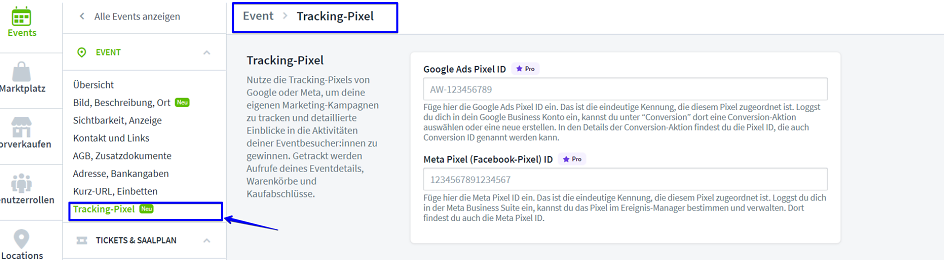
Clique sur «Evénements» dans le cockpit à gauche de la page et ouvre l'événement souhaité. Sous le point «Pixels de suivi», tu as la possibilité de saisir ton méta-pixel (Facebook Pixel ID) et de l'implémenter directement dans ton événement. Pour cela, tu as besoin de ton Meta Pixel (Facebook Pixel) ID. Cet ID comporte généralement 15 à 16 chiffres et ressemble à peu près à ceci: 123456789012345. Tu peux le voir dans le Meta Business Manager.
Tu trouveras plus d'informations sur la création du méta-pixel ici
Attention: les utilisateurs doivent expressément accepter l'utilisation de pixels marketing. S'ils n'acceptent pas cette utilisation ou s'ils ont installé un adblocker, aucune donnée sur leurs activités ne peut être collectée. Par conséquent, il est possible que chaque achat ou interaction ne puisse pas être suivi par le pixel marketing.
1. Connecte-toi à ton compte Meta Business:
2. Naviguer vers le gestionnaire d'événements:
3. Créer un nouveau pixel : :
4. Choisis la configuration du pixel :
5. Trouver l'ID du pixel et le code:
Tu trouveras d'autres conseils pour l'installation dans l'installation des pixels Meta.